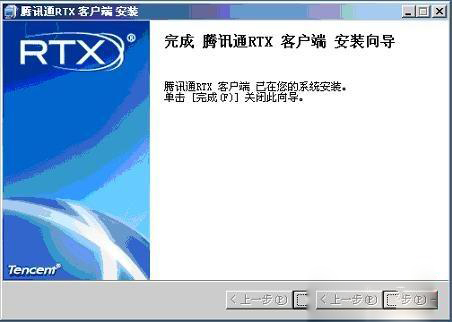腾讯通rtx是一款常用办公社交软件,不少用户还不知云骑士如何下载安装腾讯通rtx,那要如何安装呢?下面就给大家介绍云骑士下载安装腾讯通rtx的具体教程吧。
1、首先在浏览器中打开百度,然后在搜索框中输入云骑士,进入云骑士网站。
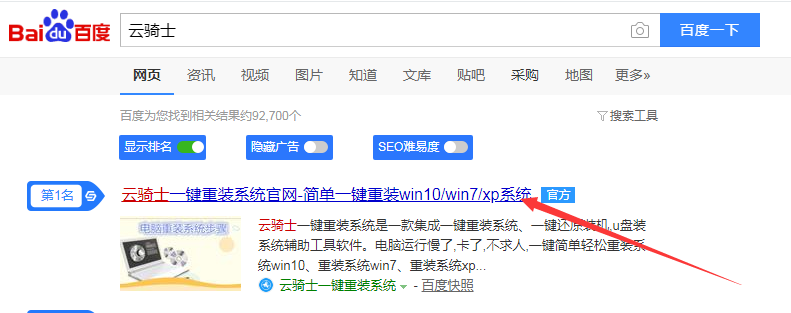
2、进入界面后点击常用软件,然后在搜索框中输入腾讯通rtx,选择其中一个选项进行下载。
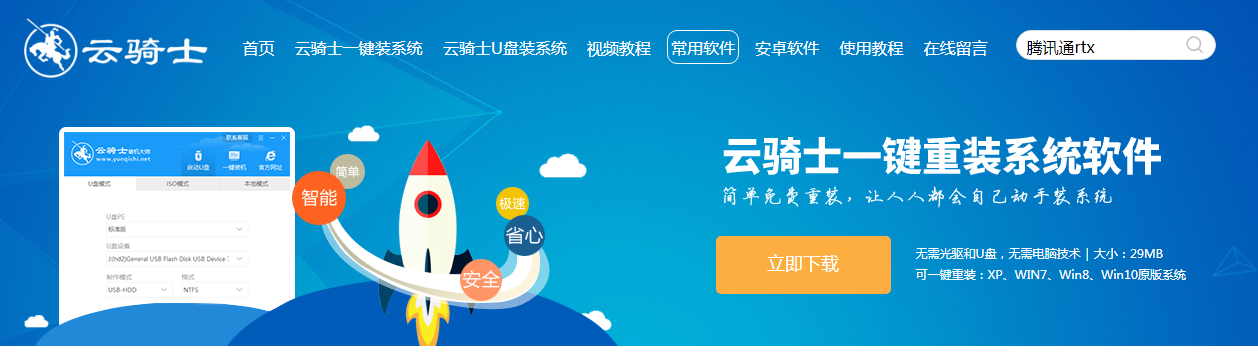
3、在云骑士下载腾讯通rtx软件包后,进行解压,双击“腾讯通rtx客户端安装程序”文件。

4、点击“下一步”,再点击“我同意”。
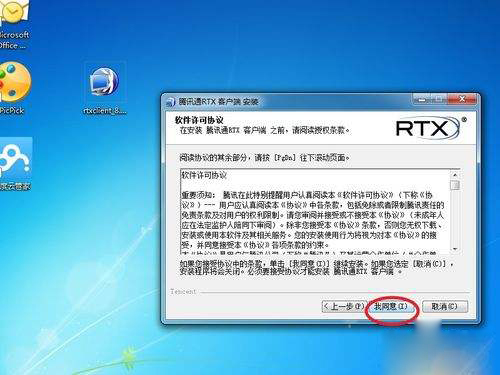
5、你可以点击“浏览”选择程序安装目录,一般情况下,我们建议按照默认安装目录进行安装,接着点击“下一步”。

6、在下一个显示窗口,不要改动安装选项,接着点击“安装”,现在安装程序正在开始进行安装工作。
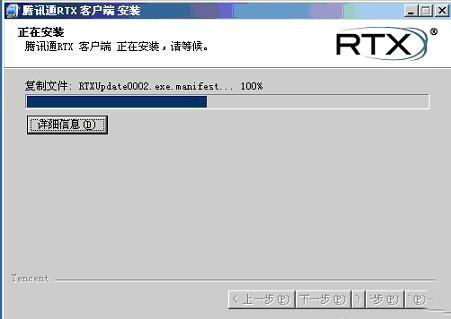
7、最后点击“完成”,到此腾讯通RTX的安装已经完成。